Veri taşımak için kullandığımız usb hafızalar ve sabit disklerin sayısı gün geçtikçe artıyor. Ve artık birçok kişide birden fazla veri taşıma aracı bulunabiliyor. Kimi zaman evden işe, işten eve, kimi zaman da arkadaşlar ya da başka bilgisayarlar arasında veri taşımak için kullandığımız bu cihazların içerisindeki kişisel bilgilerimiz sizce ne kadar güvende?Her an bir yerde unutabileceğimiz, çaldırabileceğimiz bu cihazların içinde başka ellere geçmesini istemediğimiz bir şeyler olabilir.Bu durumda bazı önlemler almak iyi olacaktır. Bu önlemlere bir örnek olarak buyrun: BitLocker.BitLocker(BL):Microsoft (MS) tarafından Windows Vista Ultimate sürümü ile duyurulmuştu. Ancak Vista işletim sisteminin genel başarısızlığı arasında bu servis gözden kaçmış gereken ilgiyi görememişti.Windows7 ile iyi bir çıkış yapan MS, BL’yi windows7’ye de koymayı ihmal etmemiş ve başarılı işletim sistemi ile tekrar göz önüne çıkmasını sağlamış.Gelelim kullanım amacı ve nasıl kullanıldığına. Burda her ne kadar kişisel ihtiyaçlarınız tarafından yönlenecek olan bir durum söz konusu olsa da, genel anlamıyla BL, sabit diskinizdeki tüm verileri şifrelemeye yarayan bir yazılım. Bu yazılım sayesinde sabit disk, veri taşımakta kullandığınız usb memory ve harici disklerimizi şifreleyebiliyoruz. Böylece şifresi girilmeden disklere erişilmesi mümkün olmuyor.Öncelikle bazı gereksinimleri sıralayalım:
* BL kullanmak istediğiniz diskin NTFS formatında olması gerekiyor.* Vista Ent. yada üstü bir işletim sistemi kullanıyor olmalısınız.* İşletim sisteminin olduğu diski şifrelemek için anakartta TPM 1.2 chipi yada sistem yöneticisi tarafından yetkilendirilmiş olmak gerekiyor.İşletim sistemi dışındaki diskler için kullanımı
* Öncelikle şifreleyeceğimiz diski seçip sağ tıklayarak açılan menüden BL seçiyoruz.
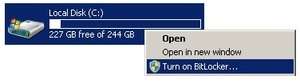
* Seçimin ardından, BL kullanımı için gereksinimleri kontrol eden bir ekran geliyor
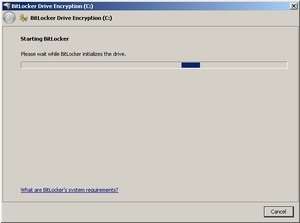
*Eğer gereksinimleri karşılamıyorsa bu ekran geliyor.
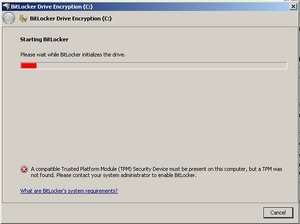
*Gereksinimlerde bir sorun yoksa aşağıdaki ekran geliyor. Ve burada şifre belirliyoruz. Şifrenin kompleks olması gerekiyor. Eğer varsa Smartkart kullanarak şifreleme yapabilmek için 2. kutucuğu, mevcut diskin takılı olan bilgisayarda otomatik olarak açılabilmesi için 3. kutucuğu işaretliyoruz.
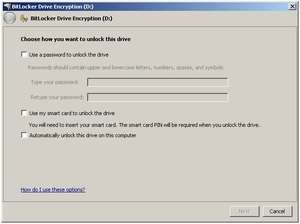
*Şifrelemeye başlamadan önce önümüze gelen ekranda bize oluşturduğumuz şifreyi unutmamız durumunda kullanabileceğimiz 3 seçenek sunuluyor.
* Nexte bastığınızda şifreleme işlemi başlıyor.
Şifreleme işlemi, disk boyutu ve doluluğuna bağlı olarak değişiyor. Benim tavsiyem diskleriniz boşken bu işlemi gerçekleştirmeniz.Şifrelerinizi bir usb memory’e ya da başka bir harici diske kayıt edebilirsiniz. İnternette güvenli bir yere atmanızı tavsiye ederim.İşletim sisteminin bulunduğu disk açılışta şifre nedeniyle çalışmayacağı için, şifrenin okunabileceği TPM çipi olan bir anakarta ya da usb bir diske kayıt yapmanız ve açılışta bilgisayarınıza takılı tutmanız gerekiyor.Diğer diskler için TPM ve policy ayarlaması gerekmiyor.Böylece diskleriniz çalınma ve kaybolma durumlarında şifreli olduğu için okunamıyor.Kendi diskleriniz yanında, önemli verileri başka yerlere göndermeniz gereken durumlarda, bu verilerin yolda okunmaması için disklerinizi BL ile şifreleyebilir. Kargoya verdiğiniz diskin şifresini, email ile alıcıya ulaştırabilir ve böylece verilerinizin alıcı dışında okunmamasını sağlayabilirsiniz.Ayrıntılı bilgi için burayaMS tanıtım yazısı için burayaBitLocker için sıkça sorular için burayabakabilirsiniz